Odotat viestiä ystävältäsi. Kun kuulet vihdoin ilmoitusäänen, kiirehdit tarkistamaan puhelintasi nähdäksesi, ettet ole saanut odottamaasi viestiä. Koska saat saman ilmoitusäänen kaikille WhatsApp-viesteillesi, ei ole mahdollista tietää, kenen viesti se on. Vai onko siellä?
Kuinka mukauttaa WhatsApp-ilmoitusääniäsi
Hyvä uutinen on, että WhatsAppilla on laaja valikoima ilmoitusääniä, joista valita. Sen avulla voit jopa lisätä oman ilmoitusäänen riippumatta siitä, onko sinulla niitä Android-laitteellasi tai hankit ne kolmannen osapuolen sovelluksesta. Katsotaanpa, kuinka voit muuttaa ilmoitusääntä kaikille kontakteillesi tai vain muutamille.
Avaa WhatsApp ja avaa yhteystiedot, joiden ilmoitusääntä haluat muuttaa. Napauta pisteitä oikeassa yläkulmassa ja valitse NäytäOttaa yhteyttä.
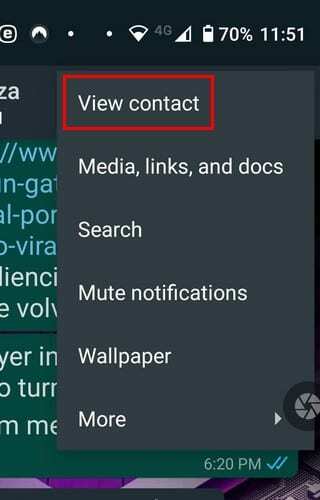
Kun olet yhteyshenkilön asetuksissa, etsi Mukautetut ilmoitukset -vaihtoehto ja napauta sitä. Sen pitäisi olla toinen alaspäin.

Yläreunassa näet laatikon Käytä mukautettuja ilmoituksia vaihtoehto. Valitse tämä ruutu, niin lisää vaihtoehtoja tulee saataville. Napauta ilmoitusääntä ja valitse vaihtoehdoista, joita WhatsApp tarjoaa, tai voit napauttaa soittoäänen lisäämisvaihtoehtoa aivan lopussa ja valita yhden laitteestasi.
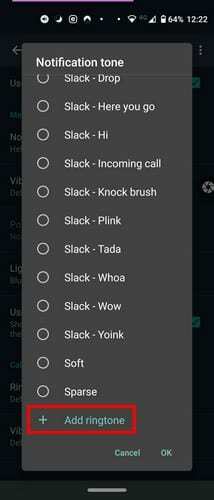
Kuinka asentaa uusia ilmoitusääniä WhatsAppiin
Jos sinulla on sovellus, kuten Zedge asennettuna, näet sovelluskuvakkeen napautettuasi ilmoitusäänivaihtoehtoa. Napauta Zedge-kuvaketta ja siirry sovelluksen ilmoitusääniosioon. Etsi haluamasi sävy ja lataa se. Älä unohda asettaa sitä ääneksi tai lisätä sitä mediakansioon.

Niin kauan kuin olet WhatAppin ilmoitusosiossa, voit myös ottaa käyttöön tai poistaa käytöstä ilmoitusten värinävaihtoehdon. Jos et halua missata yhtäkään ilmoitusta, voit myös vaihtaa Käytä korkean prioriteetin ilmoituksia.
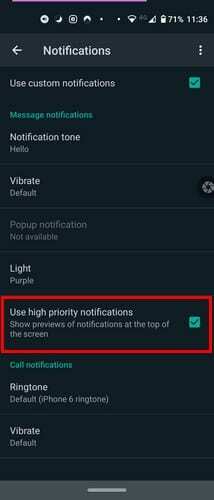
Kuinka muuttaa ilmoitusääntä kaikille WhatsApp-yhteystiedoille
Jos haluat aloittaa uuden alun kaikille WhatsApp-yhteystietoillesi, napauta pisteitä oikeassa yläkulmassa ja siirry Asetukset-kohtaan.
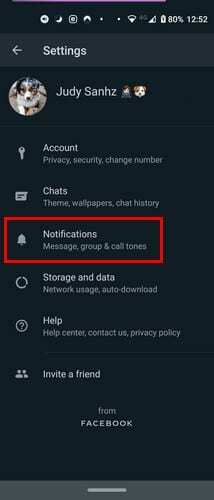
Napauta ilmoitusvaihtoehtoa, niin päädyt ilmoitusasetuksiin. Napauta Ilmoitusääni -vaihtoehtoa ja valitse uusi ääni.
Kuinka muuttaa WhatsApp-ryhmien ilmoitusääntä
Kuka ei ole a WhatsApp ryhmä, eikö? Jos kuulut useisiin, saatat olla kiinnostunut antamaan jokaiselle ryhmälle oman ilmoitusäänen. Näin tiedät, kannattaako puhelimesi nostaa vai ei.

Avaa WhatsApp ja avaa ryhmä, jonka ilmoitusääntä haluat muuttaa. Siirry ryhmän tietoihin napauttamalla ryhmän nimeä yläreunassa tai napauttamalla oikeassa yläkulmassa olevia pisteitä. Mukautetut ilmoitukset -vaihtoehto on luettelon toinen vaihtoehto. Valitse yläreunassa Käytä mukautettuja ilmoituksia -valintaruutu. Jos et valitse tämän vaihtoehdon valintaruutua, muut ilmoitusvaihtoehdot eivät ole käytettävissä.
Jos haluat muuttaa ilmoitusääntä, napauta Ilmoitusääni ja valitse uusi ääni. Voit valita uuden äänen Android-laitteeltasi tai jo asentamastasi kolmannen osapuolen sovelluksesta.
Johtopäätös
Vaihto silloin tällöin on ihan ok. Näin voit nauttia uusimmista ilmoitusäänistä. Jos unohdat käyttämiäsi ääniä, voit aina palata takaisin ja muuttaa niitä. Kuinka usein vaihdat ilmoitusäänten välillä? Jaa ajatuksesi alla olevissa kommenteissa.